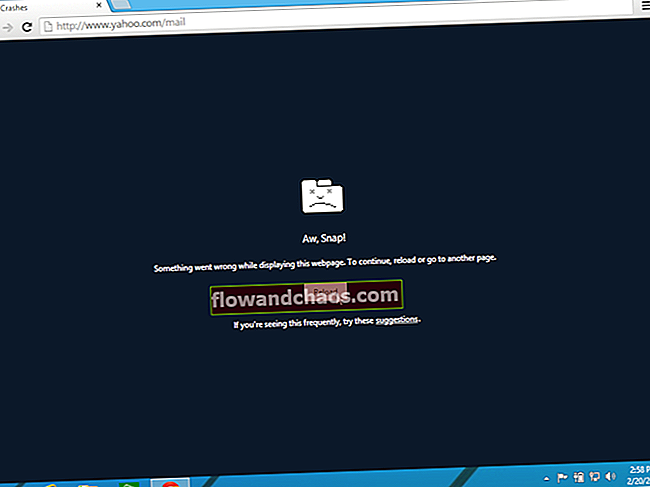סמסונג השיקה מכשירי A ndroid בזה אחר זה, וכל המכשירים שלהם עמוסים בתכונות מגניבות ומרתקות. גלקסי S5 הוא אחד המכשירים הטובים ביותר שהשיקה סמסונג אך בדיוק כמו סמארטפונים אחרים ישנם גם פגמים. אחת הבעיות הנפוצות ביותר בהן מתמודדים המשתמשים היא r אקראי מחדש אתחול בעיית Samsung Galaxy S5 ויש רב משתמשים שחוו את זה עד כה.
יכולות להיות כמה סיבות לביצוע אתחול מחדש אקראי של בעיה ב- Samsung Galaxy S5. עליך לבצע מספר פתרונות המפורטים להלן על מנת לתקן זאת.
תיקונים פוטנציאליים לבעיה מחדש אקראית בסמסונג גלקסי S5

בעיה מחדש באקראי בסמסונג גלקסי S5
ראה גם - כיצד לתקן בעיית אתחול מחדש אקראי ב- Android
שיטה 1:
אם אתה משתמש בכרטיס SD חיצוני ב- Samsung Galaxy S5 שלך, הסר את הכרטיס על ידי מעבר אל הגדרות> אחסון והסר אותו. כעת אתחל את הטלפון שלך. כרטיס SD פגום עלול לגרום למספר בעיות. הפעל את הטלפון שלך והשתמש בפרק זמן מסוים כדי לבדוק אם הבעיה מתרחשת שוב. אם אתה רואה שהבעיה עדיין קיימת, פעל לפי שיטה 2.
שיטה 2:
חלק מאפליקציות צד שלישי עשויות לגרום לבעיה זו. אז אתחל את ה- Galaxy S5 למצב בטוח, אשר ישבית את כל אפליקציות הצד השלישי. השתמש בטלפון שלך בשלב זה למשך זמן מה ובדוק אם מתרחשת בעיית האתחול מחדש. אם אתה פועל בדרך כלל במצב בטוח, אז כל אפליקציה של צד שלישי היא האשמה. אז אתה צריך לגלות איזו אפליקציה גורמת לכך ולהסיר את אותה ההתקנה. יתכן שתצטרך להסיר את ההתקנה של האפליקציות אחת אחת ולבדוק אם הבעיה מחדש אקראית בסמסונג גלקסי S5 נפתרה.

www.androidcentral.com
שיטה 3:
אם אתה מתקשה למצוא את אפליקציית האשם, אז דבר נוסף שתוכל לעשות הוא ליצור גיבוי של הנתונים החשובים בטלפון שלך ולבצע איפוס למפעל. לאחר מכן התקן רק אפליקציות סלקטיביות.
ישנן מספר דרכים ליצור גיבוי של הטלפון שלך. בצע את השלבים הבאים כדי ליצור תחילה גיבוי.
- אחת האפשרויות הטובות ביותר היא להשתמש בתוכנת ה- Kies שלה של סמסונג שבדרך כלל אנו משתמשים בה לעדכון התוכנה של מכשירי הגלקסי שלנו.
- הדרך השנייה ליצור גיבוי של המכשיר היא באמצעות חשבון גוגל. עבור אל הגדרות> כללי> גיבוי ואיפוס והוא יספק שתי אפשרויות בשם גיבוי הנתונים שלי ושחזור אוטומטי. וודא שאפשרויות אלה מופעלות על ידי סימון תיבת הסימון שלידן והיא תגבה פרטי גיבוי כמו סיסמת Wi-Fi, נתוני אפליקציות, הגדרות Google וסימניות באופן אוטומטי לשרת Google, כך שניתן יהיה לאחזרן שוב במקרה שמשהו לא בסדר יקרה עם התקן.
- דרך שימושית נוספת ליצור גיבוי היא שימוש בחשבון סמסונג. לשם כך עבור אל יישום> הגדרות> משתמש וגיבוי> חשבון ובדוק אם אתה מחובר לחשבון סמסונג שלך. אם האפשרות מופעלת, היא תסנכרן את הגדרות אנשי הקשר, לוח השנה והאינטרנט לחשבון סמסונג.
לאחר שתסיים עם הגיבוי, המשך המשך בתהליך איפוס היצרן, הנה כיצד לבצע זאת ב- Galaxy S5 שלך.
- כבה תחילה את המכשיר.
- לאחר מכן לחץ לחיצה ארוכה על לחצן הבית, ההפעלה והגברת עוצמת הקול למשך מספר שניות עד שיופיע לוגו אנדרואיד על המסך.
- לאחר מכן שחרר את הכפתורים. השתמש בלחצן הפחתת עוצמת הקול כדי להדגיש אפשרויות כלשהן ומקש הפעלה כדי לאשר זאת. לכן, הדגש את אפשרות האיפוס למפעל ואשר אותה באמצעות כפתור ההפעלה.
- לאחר מכן בחר 'מחק את כל נתוני המשתמשים' ואשר אותם.
- המתן מספר שניות כדי לראות את האפשרות 'אתחל מחדש את המערכת' ובחר בה. הטלפון יופעל מחדש ואז עליך להגדיר אותו מאפס שוב.
שיטה 4
בצע מחיקת מטמון. להלן השלבים לעשות זאת: טיפים - השתמש בקודים סודיים של Samsung Galaxy S5 כדי לתקן את קיצור הדרך לביצועים שלך.